
- •Пояснительная записка
- •Перечень лабораторных работ по дисциплине
- •Лабораторная работа № 1 Создание документа. Форматирование документа по заданным условиям. Создание, добавление, редактирование и настройка графических объектов средствами текстового редактора.
- •Лабораторная работа № 2 Создание и форматирование таблиц по заданным условиям. Использование расчётных операций в таблицах.
- •Лабораторная работа № 3 Форматирование многостраничного документа по заданным условиям. Вставка гиперссылок, сносок, указателей, закладок.
- •Лабораторная работа № 5 Использование различных способов ввода и оформления данных по заданным условиям
- •Лабораторная работа № 6 Графические объекты в электронных таблицах. Диаграммы. Построение диаграмм по заданным условиям.
- •Лабораторная работа № 7 Использование формул в расчётных операциях с данными таблиц по заданным условиям. Способы адресации.
- •Лабораторная работа № 8 Обработка таблиц. Проведение сортировки и фильтрации данных в таблицах по заданным условиям.
- •Определение размера ссудных платежей с помощью функции плт
- •Решение
- •Вычисление будущего значения с помощью функции бз
- •Решение
- •Оценка нормы прибыли с помощью функции ставка
- •Решение
- •Создание диаграмм, сортировка, фильтрация
- •Лабораторная работа № 9 Создание сводных таблиц по заданным условиям.
- •1. Разработка общего вида исходных данных таблицы
- •Первая таблица
- •Вторая таблица
- •Третья таблица
- •Разработка Справочной таблицы для построения таблицы и графика биоритмов
- •Приступим к заполнению этой таблицы.
- •3. Разработка Графика биоритмов
- •4. Разработка Таблицы биоритмов
- •Справочная информация Лабораторная работа № 10-11 Создание новой базы данных
- •Создание базы данных с помощью шаблонов
- •Создание таблицы при помощи шаблонов таблиц
- •Создание таблицы с помощью конструктора таблиц
- •Связь таблиц
- •Список подстановки
- •Запросы
- •Мастер запросов
- •Конструктор запросов
- •Условие отбора
- •Запрос действия
- •Запрос sql
- •Мастер форм
- •Конструктор форм
- •Мастер отчетов
- •Конструктор отчетов
- •Типы данных
- •Лабораторная работа №18 Создание слайдов презентации по заданным условиям
- •Лабораторная работа №19 Оформление презентации анимацией, звуковыми и видео эффектами по заданным условиям
- •Лабораторная работа №20 Настройка, показ итоговой презентации по заданным условиям. Запись презентации на различные носители
- •1. Выбор темы презентации
- •2. Создание примерной структуры презентации
- •3. Отбор нужной информации
- •4. Создание слайдов
- •5. Создание анимации
- •6. Создание доклада по презентации
- •7. Просмотр презентации
- •8. Демонстрация презентации
Лабораторная работа № 7 Использование формул в расчётных операциях с данными таблиц по заданным условиям. Способы адресации.
Цель работы: получить навыки по использованию формул в расчетных операциях с применением различных способов адресации.
Задание 1:
Создать рабочую книгу «fin_department».
Таблица 1

Отформатировать данные по образцу (см. таблицу 1). При этом в первую строку листа внести название таблицы и разместить посредине с использованием команды «Объединить и поместить в центре».
Средствами Excel рассчитать размер премии для каждого сотрудника (графа «Премия, руб.»), а также сумму выплаты: а) по каждой строке; б) по столбцу «Итого». При этом воспользоваться средством «автозаполнение ячеек» и автосуммирование». Оформить ярлычок листа красным цветом.
Ввести данные согласно заданию на второй лист (см. таблицу 2).
Таблица 2
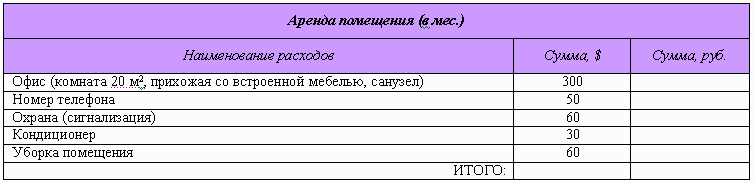
Средствами Excel рассчитать сумму аренды помещения (исходя из курса доллара 29,8 руб. за 1USD). При этом в формулах использовать абсолютную адресацию к ячейке, где предварительно задать значение параметра (курса $). Произвести оформление листа желтым цветом.
Средствами Excel организовать возможность перерасчета стоимости в рублях, если за условную единицу принят €. (Считать курс 1€= 42 руб.) Для этого использовать для вставки требуемого символа в нужную ячейку команду «Вставка–символ».
Задание 2:
Задайте произвольную последовательность чисел. Вычислите сумму положительных чисел и количество отрицательных чисел.
Произвольные данные введем, например, соответственно в ячейки A2:D6 рабочей таблицы. Для вычисления суммы положительных чисел, в ячейку F4 введем формулу: =СУММЕСЛИ(A2:D6;”>0”; A2:D6), а для вычисления количества отрицательных в ячейку F5 формулу: =СЧЕТЕСЛИ(A2:D6;”<0”).
Задание 3:
Заполните произвольный диапазон любыми числами. Найдите сумму чисел больших заданного в ячейке A1 числа.
Конкретные данные введем, например, соответственно в ячейки A2:E2 рабочей таблицы. В ячейке А1 запишем произвольное число, а в ячейку A4 введем формулу: =СУММЕСЛИ(A2:E2;”>”&A1; A2:E2).
Задание 4:
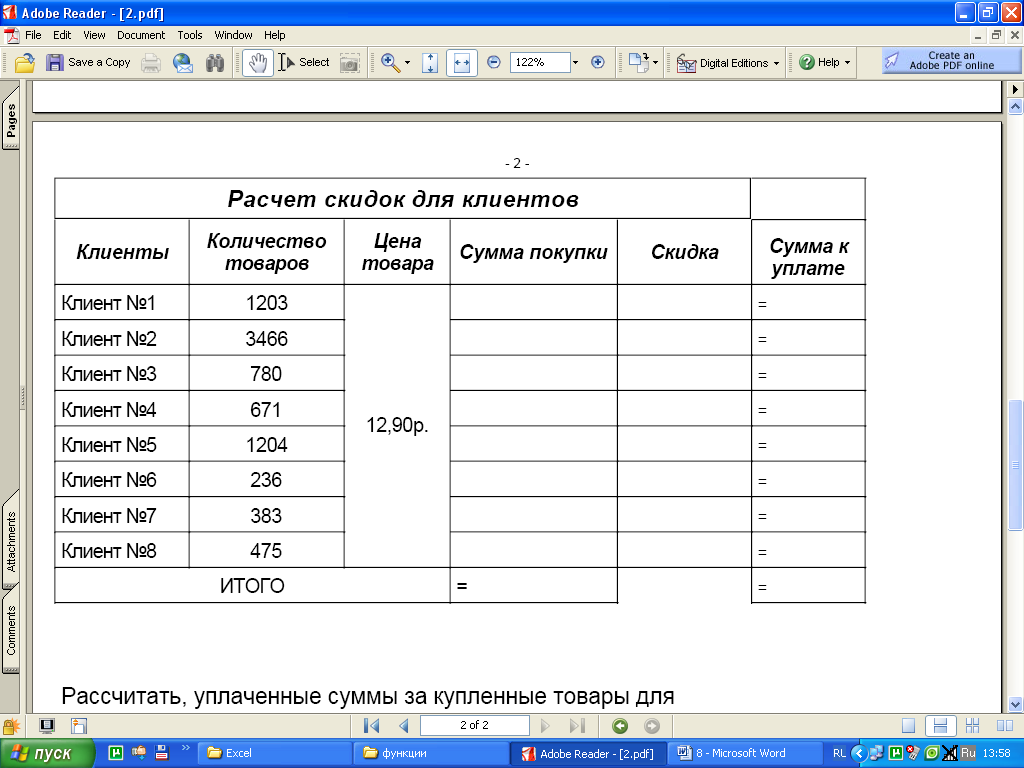 Рис.3
Рис.3
Рассчитать уплаченные суммы за купленные товары для каждого клиента, с условием, что скидку 15% получают клиенты, которые купили товаров на сумму более 10 000 рублей. Используйте функцию ЕСЛИ.
Лабораторная работа № 8 Обработка таблиц. Проведение сортировки и фильтрации данных в таблицах по заданным условиям.
Цель работы: получить навыки применения функций для финансового анализа, сортировки и фильтрации данных в таблицах по заданным условиям.
Рассмотрим наиболее часто используемые финансовые функции Excel: ПЛТ, БС и СТАВКА. С помощью этих функций можно точно определить размер процентов по ссуде, будущее значение вклада и норму прибыли от капиталовложения.
Задание 1:
Необходимо определить размер ежемесячных платежей при ссуде в $10 000 на срок в 3 года под 9% годовых.
Определение размера ссудных платежей с помощью функции плт
Функция ППЛАТ возвращает размер периодических платежей, необходимых для погашения ссуды за определенный период времени (если требуется узнать размер ежемесячных платежей при покупке в рассрочку какого либо товара).
